win10防火墙无法关闭怎么办 win10防火墙关闭不了处理方法
时间:2021-06-30作者:xinxin
对于win10系统中自带的防火墙功能,很多用户都不是很喜欢,因为在平常使用过程中容易遇到防火墙不兼容的情况,同时也会有阻止用户打开某个安全网页的问题,对此有的用户就会选择将其关闭,那么win10防火墙无法关闭怎么办呢?下面小编就来给大家介绍win10防火墙关闭不了处理方法。
推荐下载:Win10专业版下载
具体方法:
1、在Win10系统桌面,右键点击桌面左下角的开始按钮,在弹出菜单中选择“设置”菜单项。
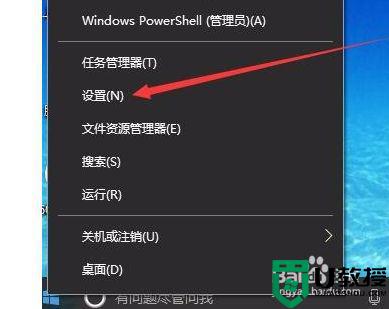
2、在窗口中点击“网络和Internet”图标,打开网络设置窗口
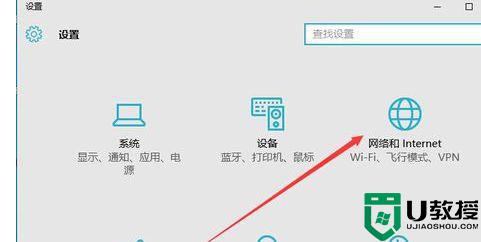
3、在打开的网络和Internet设置窗口,点击左侧边栏的的“以太网”菜单项。
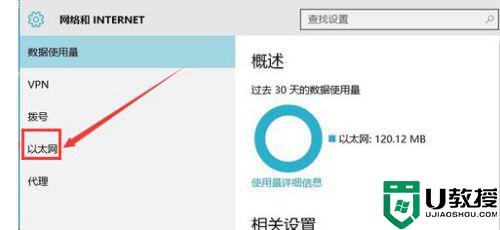
4、然后在右向下拉动滚动条,找到“Windows防火墙”一项,点击该项打开“Windows防火墙”设置窗口
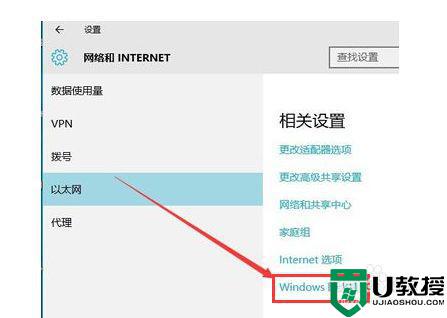
5、在打开的Windows防火墙设置窗口中,点击左侧的“防火墙和网络保护”菜单项。
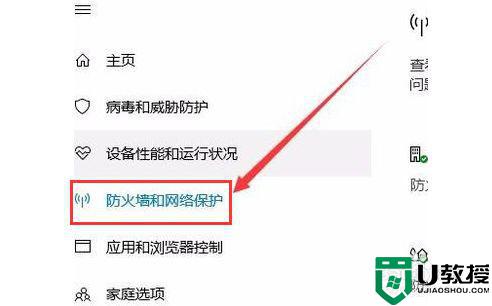
6、在打开的自定义各类网络的设置窗口中,分别选择“专用网络设置”与“公用网络设置”项的“关闭Windows防火墙”前的单选框,最后点击“确定”按钮
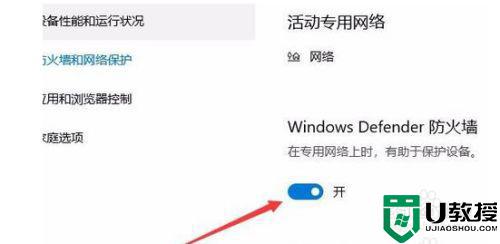
7、在系统右下角会弹出“启用Windows防火墙”的提示信息,这时Windows防火墙已关闭了。
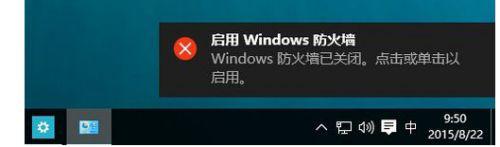
以上就是小编教大家的win10防火墙关闭不了处理方法了,碰到同样情况的朋友们赶紧参照小编的方法来处理吧,希望能够对大家有所帮助。

